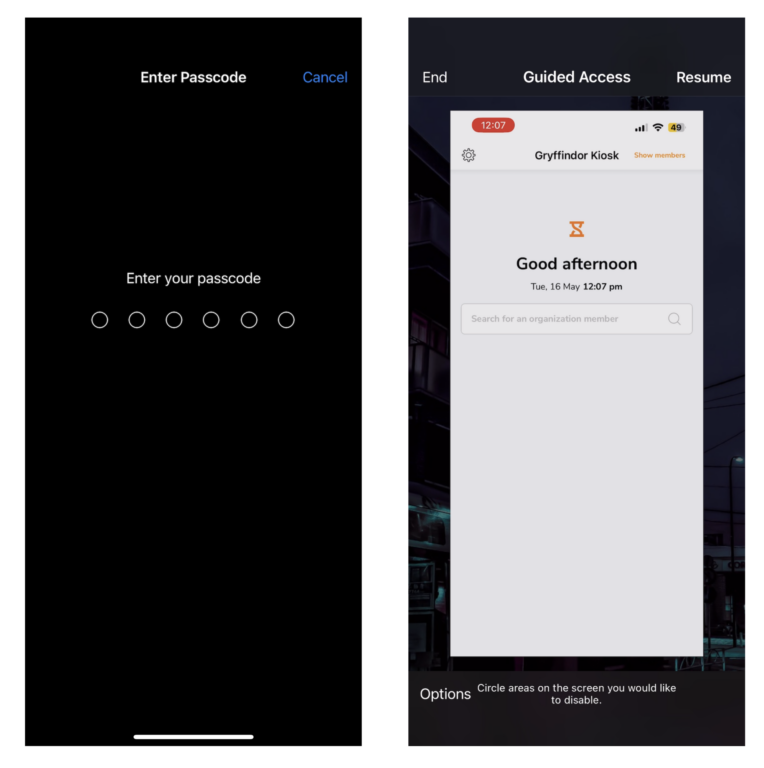Como usar o quiosque do Jibble com Acesso Guiado?
Configure o Acesso Guiado para evitar que os funcionários saiam do quiosque do Jibble em seu dispositivo
O Acesso Guiado é um recurso disponível em dispositivos iOS/iPadOS que permite que você limite seu aparelho a apenas um aplicativo. É um método fácil de evitar que os funcionários saiam do quiosque do Jibble e obtenham acesso a informações sensíveis ou documentos importantes em seu dispositivo.
Para maiores informações sobre configurar o modo quiosque, confira como configurar o modo Quiosque para usar seu tablet como um app de registro de horas compartilhado.
Este artigo aborda:
- Configurando o Acesso Guiado
- Iniciando uma sessão de Acesso Guiado
- Encerrando uma sessão de Acesso Guiado
Configurando Acesso Guiado
Quando você estiver pronto para configurar o Acesso Guiado, siga estes passos:
- Vá a Ajustes > Acessibilidade e toque em Acesso Guiado.
- Arraste a opção para ativar o Acesso Guiado.
- Toque em Ajustes de Código e clique em Definir Código de Acesso Guiado.
- Digite um código, e então digite novamente.
- Você também pode ativar Face ID ou Touch ID como forma de encerrar uma sessão de Acesso Guiado.
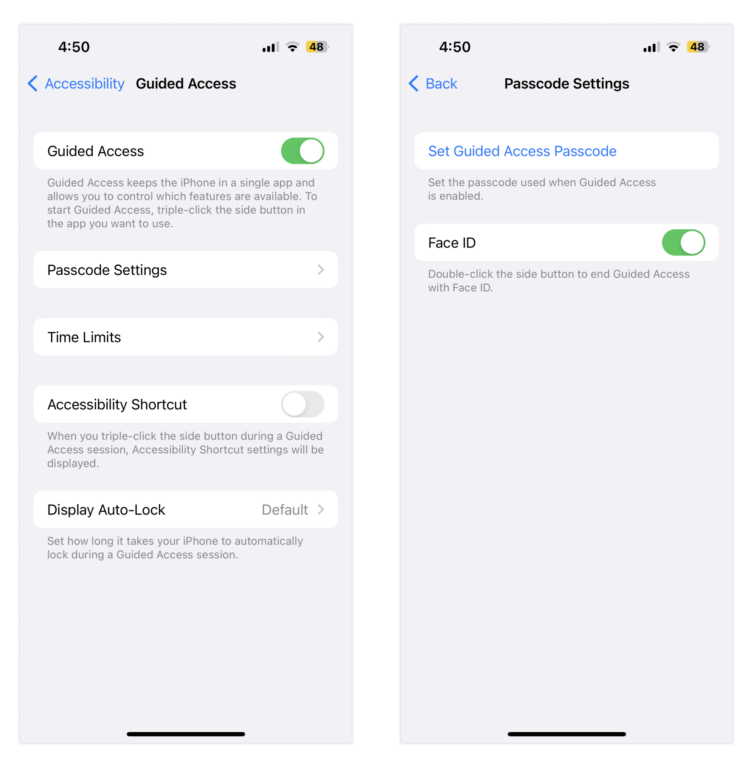
Nota: Se você possui vários quiosques sendo executados em diferentes iPhones/iPads, você precisará definir o PIN do Acesso Guiado em cada dispositivo.
Iniciando uma sessão de Acesso Guiado
- Abra o app de Controle de Tempo do Jibble.
- Se usar um iPhone X ou posterior, clique três vezes no botão lateral.
- Se usar um iPhone 8 ou anterior, clique três vezes no botão de Início.
- Se você desejar bloquear a tela inteira, toque em Iniciar.
Nota: Você pode desativar recursos ou definir um limite de tempo clicando em Opções, selecionando seus recursos e tocando em OK. - Se você desejar que apenas partes da sua tela parem de responder ao toque, use um dedo para circular as áreas na tela que você gostaria de desativar.
- Você pode mover ou redimensionar o círculo, ou tocar em X para removê-lo.
- Toque em Iniciar.
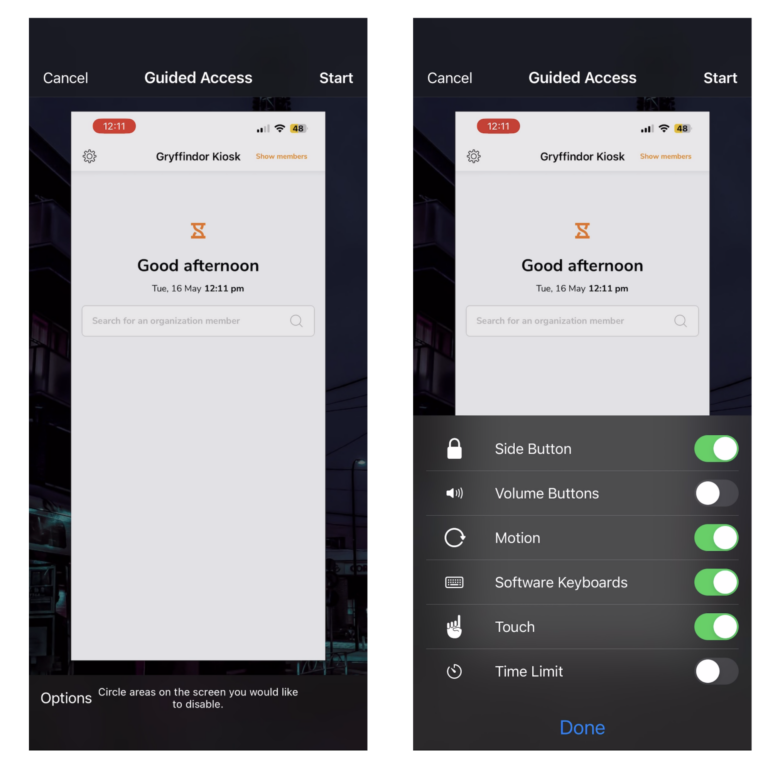
Encerrando uma sessão de Acesso Guiado
- Clique três vezes no botão lateral ou no botão de Início.
- Digite seu código de Acesso Guiado.
- Toque em Encerrar.
- Se você ativou Face ID ou Touch ID para Acesso Guiado, clique duas vezes no botão lateral ou de Início.